Quando si scrivono tesine o test in discipline speciali, è spesso necessario inserire caratteri che non sono sulla tastiera. Quando si utilizzano caratteri diversi che differiscono per il numero di caratteri all'interno di questo componente, diventa anche necessario aggiungere caratteri aggiuntivi. Dove puoi ottenerli e come farlo, analizzeremo in dettaglio in questo articolo.
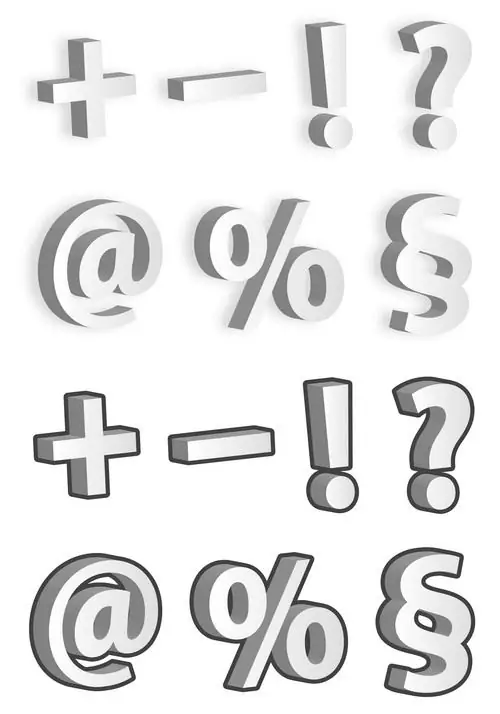
È necessario
Editor di testo, tabella dei simboli
Istruzioni
Passo 1
Se stai utilizzando il prodotto "Microsoft Oficce", allora uno dei programmi di questa suite "Microsoft Word" è perfetto per te. Nel processo di scrittura di qualsiasi testo, i simboli possono essere inseriti come segue:
- fare clic sul menu "Inserisci" - selezionare "Simbolo";
- in una nuova finestra vai alla scheda "Segnaletica";
- visualizza e seleziona il simbolo di cui hai bisogno - fai clic sul pulsante "Inserisci";
- se hai bisogno di inserire caratteri speciali, vai nella scheda appropriata e fai clic su "Inserisci".
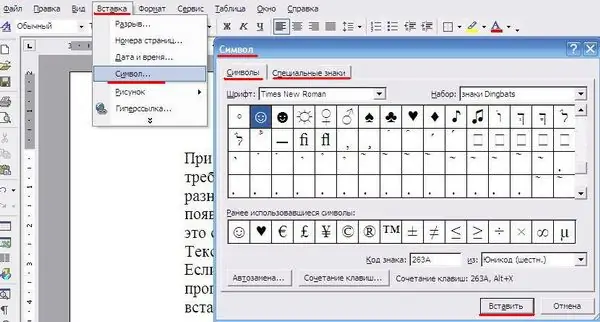
Passo 2
Se utilizzi qualsiasi altro editor di testo, comprese le soluzioni standard del sistema operativo, la finestra per l'inserimento del simbolo mancante può essere richiamata come segue:
- fare clic sul menu "Start" e selezionare "Tutti i programmi";
- in questo menu selezionare "Standard" - "Servizio" - "Tabella simboli".
- seleziona e inserisci il simbolo di cui hai bisogno, come descritto nell'esempio con "Microsoft Word".
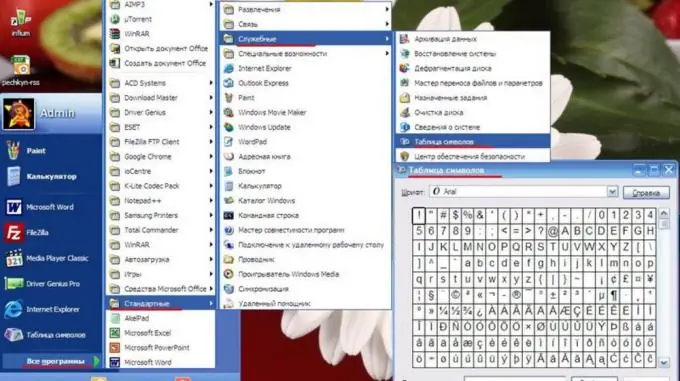
Passaggio 3
C'è un altro modo per inserire simboli nel testo. Richiede meno tempo ed è versatile per tutti i tipi di caratteri. Questa è una sorta di codifica: ogni codice che inserisci dalla tastiera ha il suo carattere o carattere speciale. È meglio stampare questi codici e tenerli sul tavolo di fronte a te. Dopo qualche tempo, questi codici verranno depositati nella tua memoria. Devi inserire i codici come segue:
- tenere premuto il tasto "Alt";
- inserire il codice carattere sul tastierino numerico.
Elenco dei codici:
- 0123 (o 123) {
- 0124 (o 124) |
- 0125 (o 125)}
- 0126 (o 126) ~
- 0130 virgoletta singola in basso
- 0132 "piede di apertura"
- 0133 … puntini di sospensione
- 0134 croce (pugnale)
- 0135 doppio pugnale
- 0136 € simbolo dell'euro
- 0137 simbolo ppm
- 0139 angolo sinistro
- 0143
- 0145 'virgoletta singola superiore (apostrofo invertito)
- 0146 'apostrofo'
- 0147 “piede di chiusura”
- 0148”Scheda di chiusura inglese
- 0149 • punto "grassetto" al centro
- 0150 - trattino corto (meno)
- 0151 - trattino
- 0153 ™ simbolo del marchio
- 0155 ›angolo "destro"
- 0159
- 0166 ¦
- 0167 § comma
- 0169 © simbolo di copyright
- 0171 "apertura" a spina di pesce"
- 0172 ¬
- 0174 ®
- Simbolo 0176° gradi
- 0177 ±
- 0181 µ
- 0182 ¶
- 0183 punto centrale
- 0185 №
- 0187 "chiusura" a spina di pesce"






